LibreOffice è un software di produttività per suite per ufficio gratuito e open source. È un'alternativa gratuita per Microsoft Office. Ha applicazioni per la gestione di database, fogli di calcolo, presentazioni, word processor e editing grafico. Funziona su Linux, macOS e Microsoft Windows. Dal momento che LibreOffice ha più versioni. Le versioni attuali sono 6.3.xe 6.4.x. Per questo particolare articolo, installerò l'ultima versione di LibreOffice 6.4.
Prerequisiti
- La macchina usa Debian 10.
- L'utente deve avere familiarità con il comando Sudo ed essere un utente sudo.
Installazione di LibreOffice su Debian 10
Per installare LibreOffice in Debian 10, devi seguire i seguenti passaggi:
Fase 1:apri il terminale in Debian 10
Vai in in basso a sinistra del desktop e fare clic sul Menu icona.
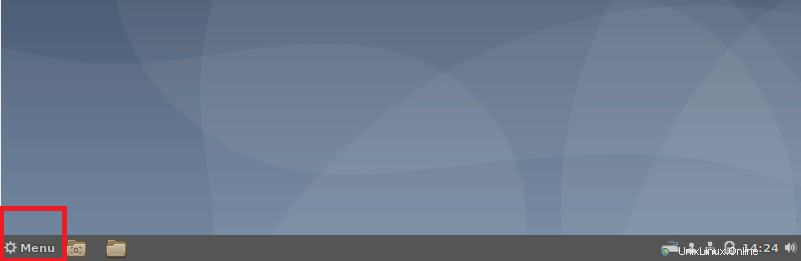
Vai alla barra di ricerca in alto a sinistra .
Digita "Terminale" lì e fai clic su "Terminale multilingue ”.
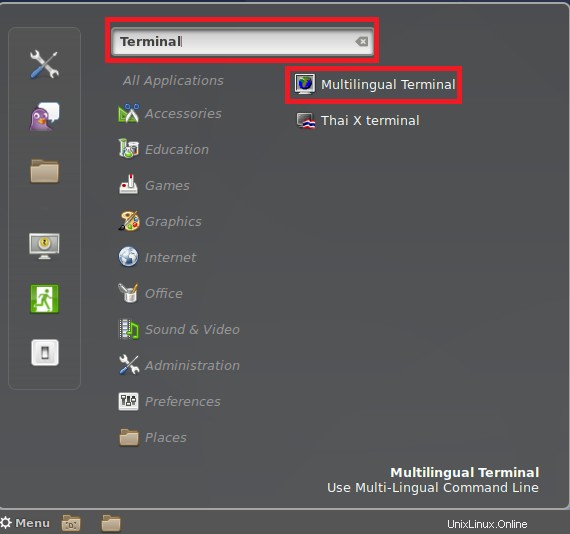
Fai clic su "Terminale multilingue" e mostrerà il seguente display.

Passaggio 2:disinstalla eventuali versioni preesistenti della suite LibreOffice
Se nel computer o nel PC è presente un software della suite LibreOffice preesistente, è necessario prima disinstallarlo. Eseguendo il comando seguente, puoi disinstallare qualsiasi suite LibreOffice esistente sul tuo PC o su una macchina.
$ sudo apt-get remove libreoffice-core

Eseguendo il comando sopra, ti chiederà se vuoi continuare o no?. Digita "Y" e premi Invio. Premendo invio, inizierà la disinstallazione di LibreOffice e, al termine, otterrai il seguente display:
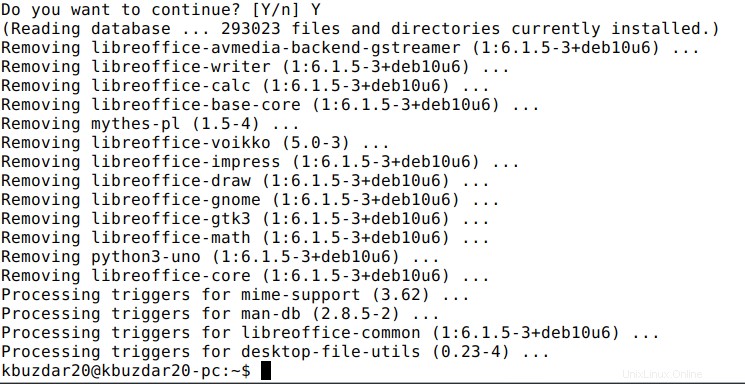
Se vuoi rimuovere anche i file di configurazione di LibreOffice, esegui il seguente comando:
$ sudo apt-get remove --purge libreoffice-core

L'esecuzione del comando precedente ti chiederà conferma se desideri continuare o meno. Digita "Y" e premi invio. Premendo invio, inizierà la disinstallazione dei file di configurazione di LibreOffice. Al completamento con successo, ti darà la seguente visualizzazione:

Fase 3:installa LibreOffice versione 6.4
Ora per installare la versione 6.4 di LibreOffice, devi seguire i passaggi secondari:
Fase 3.1:scarica gli ultimi pacchetti Debian di LibreOffice
Vai alla pagina di download ufficiale di LibreOffice www.libreoffice.org/download/ e scarica la versione 6.4 di LibreOffice. L'utente ha la possibilità di selezionare deb a 64 bit o rpm a 64 bit a seconda del suo PC o delle sue esigenze lavorative. Per questo articolo in particolare, sto selezionando Linux (64-bit) (deb) e fai clic su Scarica.
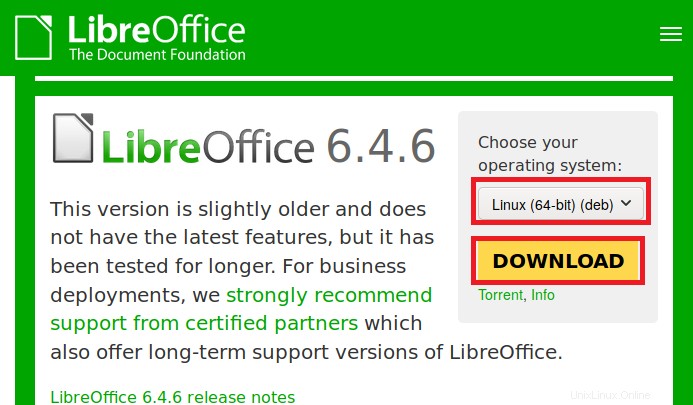
Passaggio 3.2:ora estrai i pacchetti .deb scaricati
I pacchetti .deb saranno in "Download" directory. I pacchetti saranno "compressi" e avere una "estensione del file .tar.gz". Cerca nei download un file denominato:
LibreOffice_6.4.6_Linux_x86_deb.tar.gz
o
LibreOffice_6.4.6_Linux_x86-64_deb.tar.gz
Guarda l'immagine evidenziata sotto allegata.
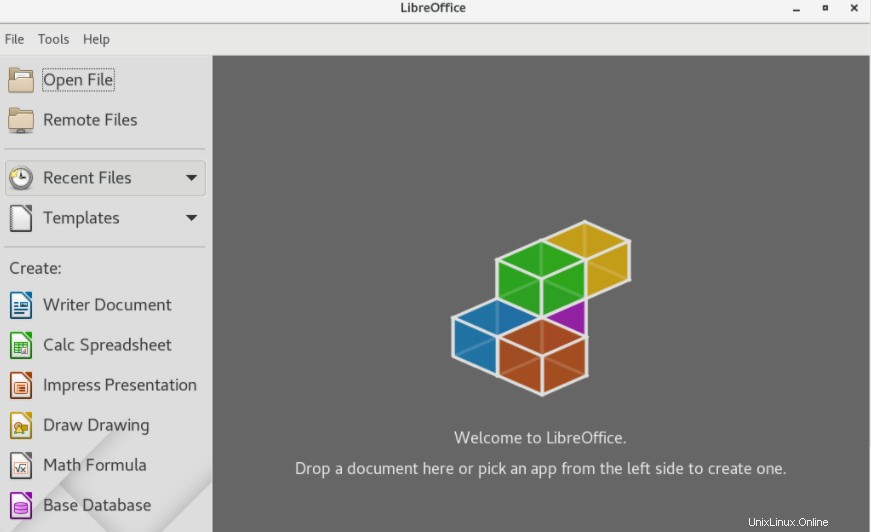
Dopo aver trovato il file, fai clic con il pulsante destro del mouse sul nome del file e fai clic su "Estrai qui" come mostrato nell'immagine qui sotto . Estrai tutti i Language Pack. Puoi eliminare gli archivi tar.gz dopo il processo di estrazione.
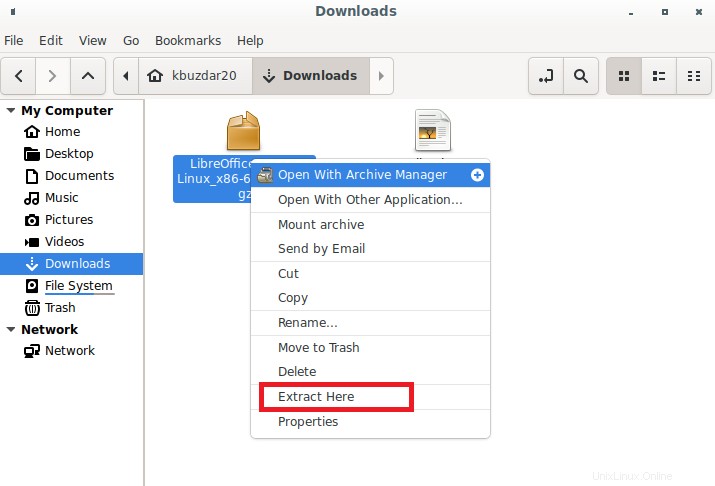
Dopo l'estrazione, ora puoi vedere il file estratto anche nei Download come evidenziato nell'immagine allegata sotto.

Passaggio 3.3:Installa i pacchetti .deb di LibreOffice
Apri il terminale Debian. Vai alla directory in cui sono presenti i pacchetti .deb, che è in Download. Cambia la directory attuale eseguendo il comando seguente e premi invio:
$ cd ~/Downloads/LibreOffice_6.4.6.2_Linux_x86-64_deb/DEBS

- Ora, dopo essere entrati nella directory richiesta. Installa tutti i "pacchetti .deb" eseguendo il seguente comando:
$ sudo dpkg -i *.deb
Qui * rappresenta tutti i pacchetti che terminano con .deb. Il comando precedente installerà il ".deb" pacchetti.

Passaggio 3.4:avvia LibreOffice 6.4
Ora, dopo aver installato tutti i pacchetti .deb dalla directory Download. Non è necessario riavviare il PC o la macchina. Avvia LibreOffice eseguendo uno dei seguenti comandi:
libreoffice6.4
o
/opt/libreoffice6.4/program/soffice
L'esecuzione di uno qualsiasi dei comandi precedenti avvia LibreOffice 6.4 e ti darà la seguente visualizzazione:
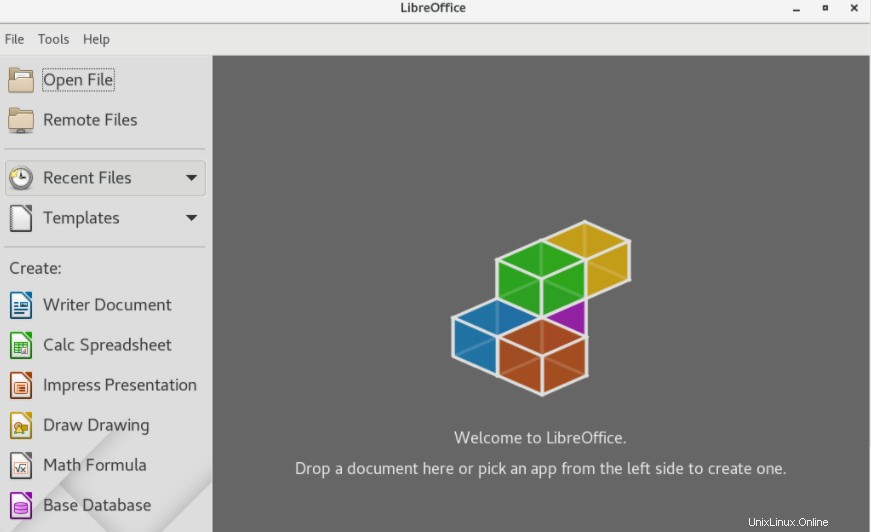
Disinstallazione di LibreOffice versione 6.4
Se vuoi disinstallare LibreOffice per qualsiasi motivo, esegui il seguente comando:
$ sudo apt-get remove libreoffice6.4*

Dopo aver eseguito il comando sopra, ti chiederà se vuoi continuare o no?. Digita "Y" e premi invio se vuoi disinstallare LibreOffice.
Se vuoi rimuovere la versione di sviluppo di LibreOffice, esegui il seguente comando:
$ sudo apt-get remove lodev*

Conclusione
Questo articolo è estremamente utile per i nuovi utenti per l'installazione del software della suite LibreOffice versione 6.4 in Linux (Debian 10). L'articolo spiega e dimostra anche i comandi necessari per disinstallare la suite LibreOffice se un utente desidera per qualsiasi motivo o per rimuovere le dipendenze della suite LibreOffice e i file di configurazione già esistenti.